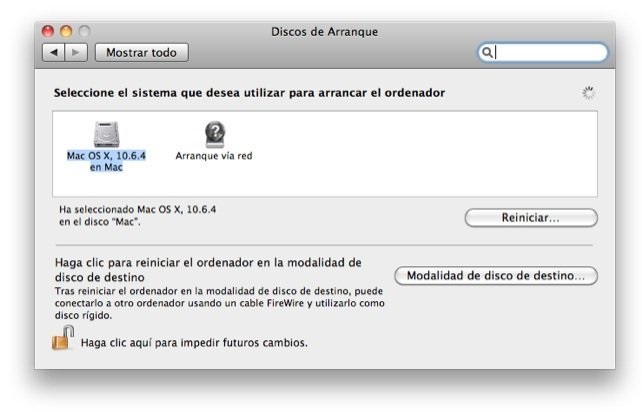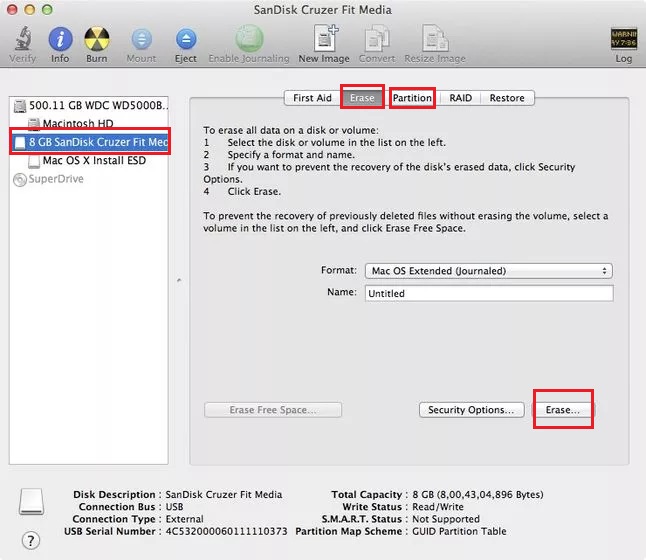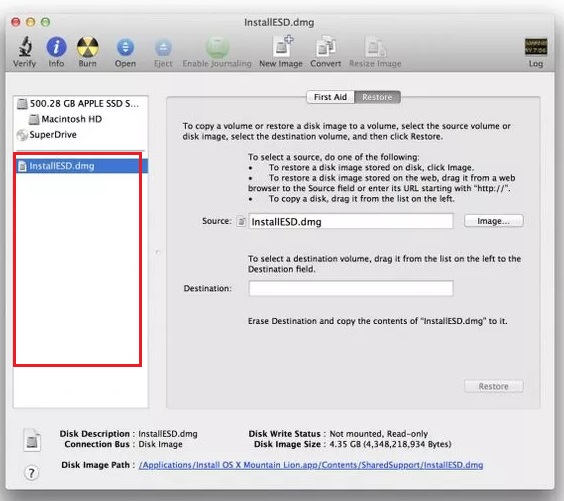Há momentos em que, por algum motivo, o sistema operacional do seu computador Mac parou de funcionar (não inicia) ou apresenta erros graves que afetam sua operação diária. E por esse motivo, você não pode fazer login para recuperar arquivos importantes.
Para resolver, os erros apresentados pelo sistema, inicie o sistema operacional ou salve os arquivos que você pensou terem sido perdidos, existem USB inicializáveis, esta solução permitirá que você tenha uma cópia do seu sistema operacional em um pendrive ou disco rígido ou disco rígido externo.
Neste tutorial, explicaremos como você pode inicializar seu computador MacOS a partir de um dispositivo inicializável e como criar um em apenas algumas etapas simples.
Etapas para iniciar o computador Mac a partir de um USB externo inicializável
O procedimento para usar um dispositivo USB inicializável é muito simples, mas antes de começar com a explicação, existem vários elementos que você deve ter para criar esta ótima ferramenta.
- Dispositivo USB (Pendrive) de pelo menos 12 GB ou um disco de armazenamento externo, com a mesma capacidade mínima especificada acima.

- Instalador do MacOS, pode ser o macOS Mojave ou o macOS High Sierra; você pode ver como instalar e atualizar o software Mac a partir daqui . Você pode ser solicitado a iniciar a instalação. Após a conclusão do download, cancele esta etapa .
- Em seguida, o arquivo baixado por qualquer motivo, você o usará , basta fazer uma cópia de backup em uma pasta separada , essa é a cópia que vamos usar. Para criar o dispositivo inicializável (o método será explicado mais adiante)
Estes são os elementos necessários para a sua criação, agora a maneira de iniciar o dispositivo é muito mais simples do que você imagina.
Suponha que o dispositivo inicializável já tenha sido criado, agora resta apenas como iniciá-lo no computador, para que você possa corrigir ou reparar problemas do sistema ou recuperar informações importantes.
Para isso, existem dois métodos, que são:
- A primeira maneira é usar as ” Preferências do sistema” , nele você terá que escolher a seção que diz “Discos de inicialização” . Neste menu, você pode selecionar o disco que será iniciado quando você reiniciar ou ligar o computador. O único problema com isso é que ele só pode ser usado se você tiver dois ou mais sistemas funcionando corretamente. ( Ou seja, seu disco clássico e a unidade externa conectada e que você pode acessar o disco principal para definir a configuração).
- Caso o sistema interno seja completamente inacessível , você tem outra maneira de inicializar o computador, e é a partir do disco externo. Para fazer isso, você deve pressionar e segurar a tecla “alt” durante a inicialização do seu computador Mac . Dessa forma, você exibirá todas as unidades conectadas ao computador, selecione, usando as setas do teclado, a unidade que contém o sistema operacional inicializável e pressione Enter para iniciar.
Como criar um instalador de inicialização para MacOS?
“ATUALIZADO ✅ Você precisa inicializar o Mac a partir de um USB inicializável e não sabe como fazê-lo? ⭐ ENTRE AQUI ⭐ e descubra como isso é feito passo a passo com este TUTORIAL ✅ FÁCIL e RÁPIDO ✅”
Anteriormente, indicamos uma lista de elementos estritamente necessários para a criação de um instalador de inicialização ou de um dispositivo USB inicializável para MacOS . Além disso, devemos acrescentar que é necessário executar este procedimento em um computador, sem falhas.
Ou seja, o equipamento que você está usando no momento da criação deste dispositivo deve funcionar em perfeitas condições, para evitar falhas ao usar o disco externo ou pendrive em outro computador.
Etapas para criar um disco de inicialização no MacOS
Essas etapas podem ser um pouco complicadas, para o usuário que não possui muito conhecimento, mas preste muita atenção e poderá criá-la com cuidado.
- Conecte o dispositivo USB ao seu computador Mac.
- Aguarde até que seja reconhecido pelo computador , agora basta selecionar o dispositivo na lista de utilitários de disco. E clique na guia Excluir (Apagar) .
- Agora verifique se, na seção de formato, está especificado da seguinte forma: “Mac OS estendido (registro no diário)” Você encontrará isso na guia « Partição «
- Você pode modificar o nome apenas se desejar.
- Agora você clicará em Excluir (Apagar ), o botão no canto inferior direito.
- Aguarde o dispositivo apagar e restaure-o em uma nova partição.
- Agora você vai usar a cópia de backup que você criou a partir do arquivo do sistema operacional MacOS.
- Abra o aplicativo “Disk Utility”.
- Você precisará arrastar o arquivo, que você baixou anteriormente e fez uma cópia de backup, para a caixa branca à esquerda do aplicativo utilitário de disco. E automaticamente a imagem do disco será adicionada.
- Agora reconecte o dispositivo USB que você formatou anteriormente. (caso esteja conectado obviamente esta etapa).
- Abra a janela de imagem do disco novamente. No aplicativo utilitário de disco.
- Aqui você verá que o sistema operacional já foi adicionado, na seção que diz “Origem” ou “Origem”. Agora você só precisa arrastar o dispositivo (unidade USB) que acabou de ser formatado, na seção que diz “Destino” ou “Destino”.
- Para finalizar, você clicará na opção “Restaurar” ou “Restaurar”. Aguarde, conclua o procedimento. Isso pode levar um longo tempo.
- Depois que todo o processo estiver concluído, você poderá fechar o aplicativo utilitário de disco.
Verifique se o dispositivo funciona corretamente
Agora que a criação da ferramenta está concluída, resta apenas verificar se ela funciona corretamente. Para isso, basta reiniciar o computador e iniciar a partir do dispositivo USB; é claro, você deve primeiro configurar o computador, para que possa iniciar corretamente a partir de um dispositivo USB inicializável.
Se você ainda não o fez, deve configurá-lo . Depois de fazer isso, escolha as opções correspondentes para carregar de um dispositivo externo. Se o sistema iniciar corretamente, o dispositivo USB foi criado corretamente .
Caso não seja iniciado, basta repetir as etapas , sempre formatando a unidade USB utilizada, verifique se está funcionando corretamente antes de executar qualquer tarefa.
Se você tiver alguma dúvida, deixe-a nos comentários, responderemos o mais breve possível, e certamente será de grande ajuda para mais membros da comunidade. Obrigado!
Inicializar um computador Mac a partir de um USB inicializável é uma maneira fácil e rápida de solucionar problemas ou instalar um novo sistema operacional. Neste guia passo a passo, vamos apresentar os passos necessários para criar um USB inicializável e inicializar seu Mac a partir dele. Com este guia, você poderá realizar esta tarefa de forma rápida e descomplicada, sem precisar de conhecimentos técnicos avançados. Siga nossas instruções e tenha o seu Mac pronto para ação em poucos minutos!
Aprenda como inicializar o seu Mac utilizando uma mídia USB em 5 passos simples
Se você precisa inicializar o seu Mac a partir de uma mídia USB, siga esses 5 passos simples:
- Prepare a mídia USB: Certifique-se de que a mídia USB esteja formatada corretamente e tenha os arquivos de inicialização necessários.
- Conecte a mídia USB ao seu Mac: Insira a mídia USB na porta USB do seu Mac.
- Reinicie o seu Mac: Desligue o seu Mac e ligue-o novamente pressionando o botão de energia enquanto segura a tecla Option.
- Selecione a mídia USB: Na tela de inicialização, selecione a mídia USB como dispositivo de inicialização.
- Inicialize o sistema: Após selecionar a mídia USB, o Mac irá inicializar a partir dela. Aguarde até que o sistema seja carregado.
Seguindo esses passos, você conseguirá inicializar o seu Mac utilizando uma mídia USB de maneira fácil e rápida.
Como forçar a inicialização do Mac: Passo a passo para solucionar problemas de inicialização”.
Se você está enfrentando problemas de inicialização do seu Mac, pode ser necessário forçar a inicialização para resolvê-los. Aqui está um guia passo a passo para ajudá-lo:
- Desconecte todos os dispositivos externos: desconecte todos os dispositivos conectados ao seu Mac, exceto o teclado, mouse e monitor. Isso pode ajudar a resolver alguns problemas de inicialização.
- Reinicie o Mac: clique no botão “Restart” na barra de menu ou pressione “Control + Command + Eject (ou Power)” para reiniciar o Mac.
- Pressione as teclas corretas durante a inicialização: durante a inicialização, pressione e segure as teclas “Option + Command + P + R” para redefinir a NVRAM (memória não volátil de acesso aleatório) ou “Shift” para inicializar em modo de segurança.
- Use o Utilitário de Disco: se o seu Mac ainda não inicializar, reinicie-o pressionando “Command + R” para abrir o Utilitário de Disco. Lá, você pode verificar e reparar o disco rígido do seu Mac.
- Reinstale o sistema operacional: se nada mais funcionar, você pode reinstalar o sistema operacional do seu Mac. Reinicie o Mac pressionando “Option” e selecione o USB inicializável do sistema operacional.
Seguindo esses passos, você deve ser capaz de forçar a inicialização do seu Mac e resolver quaisquer problemas de inicialização que esteja enfrentando.
Passo a passo: Como iniciar o Mac no Utilitário de Disco e resolver problemas de armazenamento
Se você está enfrentando problemas de armazenamento no seu Mac, pode ser necessário iniciar o Utilitário de Disco para resolver o problema. Aqui está um guia passo a passo sobre como fazê-lo:
- Desligue o Mac e conecte o USB inicializável.
- Pressione o botão de energia para ligar o Mac e mantenha pressionada a tecla “Option” até ver a tela de inicialização.
- Selecione o USB inicializável e pressione “Enter” para iniciar o processo de inicialização.
- Assim que o Mac iniciar a partir do USB, abra o Utilitário de Disco.
- Selecione o disco rígido com problemas de armazenamento e clique em “Primeiros Socorros”.
- Deixe o Utilitário de Disco reparar quaisquer erros no disco rígido.
- Reinicie o Mac e verifique se o problema foi resolvido.
Seguindo esses passos, você pode iniciar o Utilitário de Disco e resolver problemas de armazenamento no seu Mac de maneira fácil e rápida.
Mac não inicializa? Saiba o que fazer para resolver o problema
Você está enfrentando problemas para inicializar seu computador Mac? Não se preocupe! Com este guia passo a passo, você aprenderá como inicializar seu Mac a partir de um USB inicializável de maneira fácil e rápida.
Antes de tudo, é importante ressaltar que, em muitos casos, a falta de inicialização do Mac pode estar relacionada a problemas de hardware. Portanto, se as etapas descritas neste guia não resolverem o problema, é recomendável procurar assistência técnica especializada.
Passo 1: Crie um USB inicializável
O primeiro passo para inicializar seu Mac a partir de um USB é criar um USB inicializável. Para isso, você precisará de um pen drive com pelo menos 8 GB de capacidade e um arquivo de instalação do sistema operacional do Mac.
Com o pen drive conectado ao seu Mac, abra o Utilitário de Disco e formate o pen drive com o sistema de arquivos Mac OS Expandido (Registros com Journaling).
Em seguida, abra o Terminal e digite o seguinte comando:
sudo /Applications/Install macOS Big Sur.app/Contents/Resources/createinstallmedia –volume /Volumes/Untitled –nointeraction
Substitua “Install macOS Big Sur.app” pelo nome do arquivo de instalação que você baixou e “Untitled” pelo nome do pen drive.
Após a conclusão do processo, você terá um USB inicializável pronto para usar.
Passo 2: Inicialize o Mac a partir do USB
Com o USB inicializável pronto, conecte-o ao seu Mac e reinicie o computador.
Assim que o Mac começar a reiniciar, pressione e segure a tecla “Option” até que uma tela com opções de inicialização apareça.
Selecione o USB inicializável na lista de opções e pressione “Enter” para iniciar o processo de inicialização.
Após a conclusão do processo, você poderá instalar ou reparar o sistema operacional do seu Mac.
Conclusão
Inicializar um Mac a partir de um USB inicializável pode ser uma solução útil para resolver problemas de inicialização ou para instalar um novo sistema operacional. Ao seguir as etapas descritas neste guia, você poderá realizar esse processo de maneira fácil e rápida.